硬盘不读取怎么修复
不读取时,首先检查电源连接和数据线是否松动,确认无误后,尝试在BIOS中识别硬盘,若无法识别则可能是硬件故障。
不读取是一个常见的问题,可能由多种原因引起,在尝试修复之前,重要的是要确定问题的具体原因,因为不同的问题可能需要不同的解决方案,以下是一些常见的硬盘不读取的原因及其相应的修复方法:

连接问题
症状: 硬盘无法被电脑识别或显示为“未初始化”。
解决方法:
- 检查连接线: 确保硬盘与主板之间的数据线(SATA线)和电源线连接牢固,如果使用的是外部硬盘,确保USB线连接良好。
- 更换连接线: 如果连接线损坏,尝试使用另一条相同类型的线进行连接。
- 重新插拔: 关闭电脑并断开电源,然后重新插拔硬盘的数据线和电源线。
驱动程序问题
症状: 操作系统无法识别硬盘,或者在磁盘管理中看不到硬盘。
解决方法:
- 更新驱动程序: 打开设备管理器,找到硬盘控制器,右键点击并选择“更新驱动程序”。
- 重新安装驱动程序: 如果更新无效,可以尝试卸载当前驱动程序,然后重新启动电脑让系统自动重新安装。
固件问题
症状: 硬盘无法启动或出现错误信息。
解决方法:

- 更新固件: 访问硬盘制造商的官方网站,下载最新的固件更新程序,按照说明进行更新。
- 恢复默认设置: 如果更新固件无效,可以尝试恢复到出厂默认设置。
分区表损坏
症状: 硬盘能够被识别,但无法访问任何数据。
解决方法:
- 使用磁盘管理工具: 在Windows系统中,可以使用“磁盘管理”工具尝试修复分区表,选择有问题的磁盘,右键点击并选择“标记为活动分区”。
- 使用第三方软件: 使用如DiskGenius、EaseUS Partition Master等第三方软件来修复分区表。
硬件故障
症状: 硬盘发出异常噪音,或者在BIOS中无法检测到硬盘。
解决方法:
- 检查硬盘健康状况: 使用SMART工具(如CrystalDiskInfo)检查硬盘的健康状态,如果发现有坏道,可能需要更换硬盘。
- 专业维修: 如果硬盘还在保修期内,可以联系制造商进行免费维修,如果不在保修期内,可以考虑送修或更换新硬盘。
电源问题
症状: 硬盘突然停止工作,或者在高负载时性能下降。
解决方法:
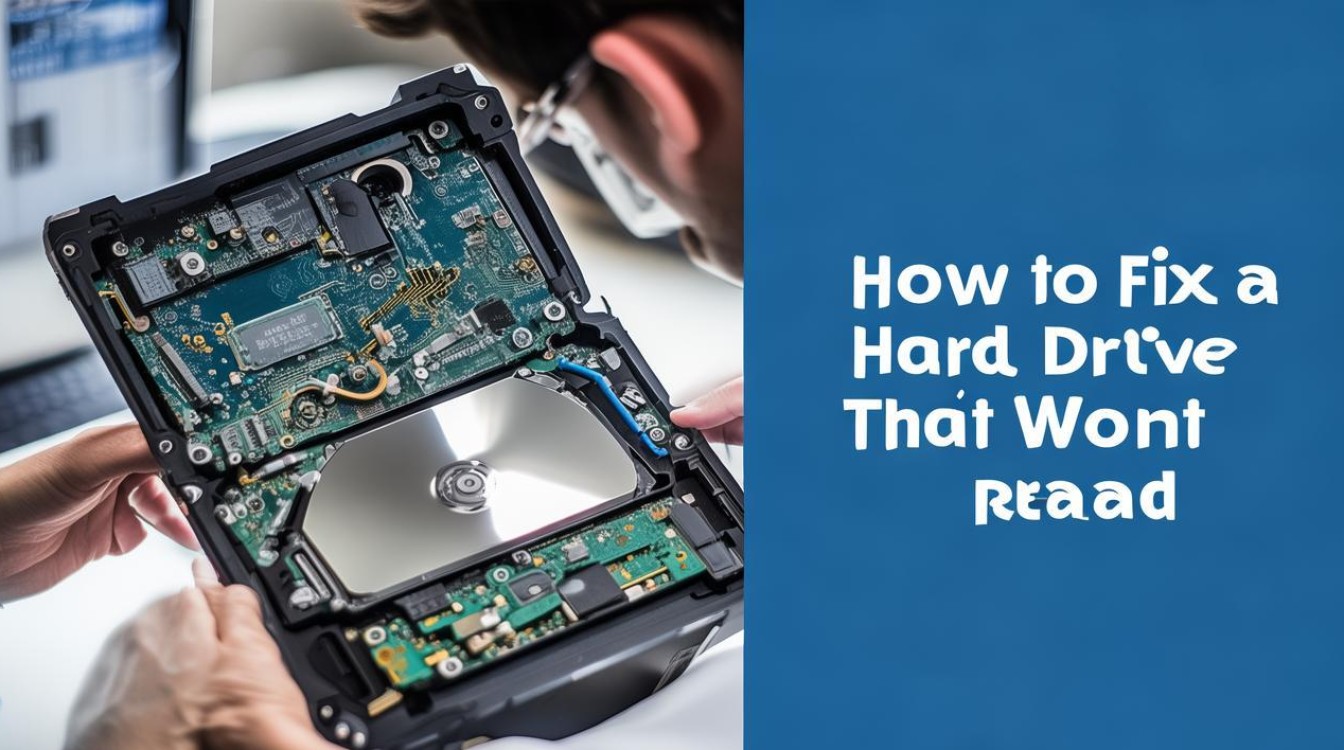
- 检查电源供应: 确保电脑的电源适配器和插座正常工作,如果是笔记本电脑,可以尝试更换电池。
- 增加电源供应: 如果电源不足,可以考虑使用外接电源或者更换更大功率的电源适配器。
BIOS设置问题
症状: 硬盘在BIOS中可见,但在操作系统中不可见。
解决方法:
- 检查BIOS设置: 确保BIOS中的硬盘控制器设置为AHCI模式,如果设置为IDE模式,可能会导致硬盘在操作系统中不可见。
- 保存并退出BIOS: 更改设置后,保存更改并退出BIOS,然后重新启动电脑。
FAQs
Q1: 如果我的硬盘发出异常噪音怎么办? A1: 如果硬盘发出异常噪音,这可能是由于内部机械部件损坏引起的,在这种情况下,建议尽快备份重要数据,并将硬盘送至专业维修点进行检查和维修,如果硬盘不在保修期内,更换新硬盘可能是最安全的选择。
Q2: 我的数据还能恢复吗? A2: 如果硬盘出现物理损坏,数据恢复的可能性取决于损坏的程度和类型,对于逻辑损坏(如分区表损坏),通常可以通过专业的数据恢复软件或服务来恢复数据,对于严重的物理损坏(如磁头损坏),数据恢复的难度和成本都会大大增加。
版权声明:本文由 芯智百科 发布,如需转载请注明出处。







 冀ICP备2021017634号-12
冀ICP备2021017634号-12
 冀公网安备13062802000114号
冀公网安备13062802000114号